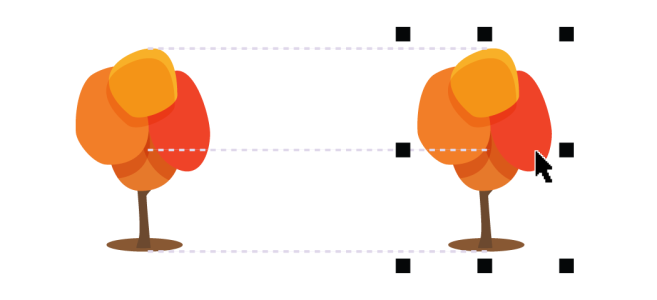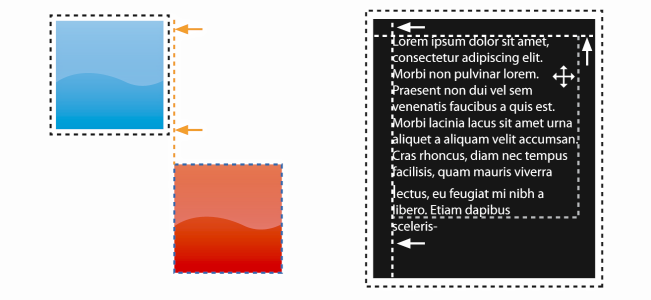Prowadnice wyrównania
Obiekty można wyrównywać interakcyjnie, używając prowadnic wyrównania. Prowadnice wyrównania to tymczasowe prowadnice ułatwiające wyrównywanie obiektów podczas ich tworzenia, zmiany rozmiaru lub przenoszenia do innych, sąsiadujących obiektów.
Prowadnice wyrównania pomagają wyrównać krawędź obiektu ze krawędzią innego obiektu (od krawędzi do krawędzi). Ponadto można wyrównać krawędź obiektu ze środkiem innego obiektu (od krawędzi do środka).
Prowadnice wyrównania są wyświetlane podczas przemieszczania obiektu.
Aby wyrównać obiekt w ustalonej odległości od innego obiektu, można ustawić marginesy prowadnic wyrównania. Po określeniu marginesów można wybrać sposób wyświetlania prowadnic krawędzi: mogą się one przemieszczać za marginesami lub za marginesami i krawędziami obiektu. Można też użyć prowadnic wyrównania marginesów, które umożliwiają wsuwanie obiektu i wysuwanie go względem innego obiektu.
Prowadnice wyrównania są domyślnie wyłączone. Prowadnice wyrównania można łatwo włączać, wyłączać i modyfikować ich domyślne ustawienia. Można wybrać, czy prowadnice wyrównania mają być wyświetlane dla poszczególnych obiektów w grupie czy dla prostokąta ograniczającego grupę jako całość.
Aby włączyć lub wyłączyć prowadnice wyrównania

•
Kliknij kolejno pozycje
Widok  Prowadnice wyrównania
Prowadnice wyrównania.

Znacznik wyboru obok polecenia Prowadnice wyrównania oznacza, że prowadnice wyrównania są włączone.
Aby zmodyfikować ustawienia prowadnicy wyrównania

1
Kliknij kolejno pozycje
Okno  Inspektory
Inspektory  Prowadnice w czasie rzeczywistym
Prowadnice w czasie rzeczywistym.
2
Wykonaj dowolne z poniższych zadań.
|
|
Wykonaj następujące czynności |
Włączyć lub wyłączyć prowadnice wyrównania |
Zaznacz pole wyboru Włącz prowadnice wyrównania lub usuń jego zaznaczenie. |
Zmienić kolor prowadnic wyrównania |
Otwórz selektor Kolor linii, a następnie wybierz kolor. |
Zmienić styl linii prowadnic wyrównania |
Otwórz selektor Styl linii, a następnie wybierz styl linii. |
Ustawić prowadnice tak, aby wyrównać krawędź obiektu z krawędzią innego obiektu |
Kliknij przycisk Krawędzie obiektu  . |
Ustawić prowadnice tak, aby wyrównać krawędź obiektu ze środkiem innego obiektu |
Kliknij przycisk Środek obiektu  . |
Ustawić prowadnice tak, aby wyrównać względem poszczególnych obiektów w grupie |
Kliknij przycisk Poszczególne obiekty w grupie  . |
Aby dodać prowadnice wyrównania marginesu

1
Kliknij kolejno pozycje
Okno  Inspektory
Inspektory  Prowadnice w czasie rzeczywistym
Prowadnice w czasie rzeczywistym.
2
Wykonaj dowolne z poniższych zadań.
|
|
Wykonaj następujące czynności |
Dodać prowadnice wyrównania marginesu |
Zaznacz pole wyboru Marginesy. |
Zmienić kolor linii marginesów |
Otwórz selektor Kolor linii marginesu, a następnie wybierz kolor. |
Zmienić styl linii marginesów |
Otwórz selektor Styl linii marginesu, a następnie wybierz styl linii. |
Ustawić marginesy poziome |
W oknie Margines poziomy wprowadź wartość, kliknij przycisk Margines poziomy , a następnie wybierz jedną z poniższych opcji: • Wysuń poziomo  — tworzy margines w określonej odległości wokół obiektu. • Wsuń poziomo  — tworzy margines w określonej w głąb obiektu. • Wysuń i wsuń poziomo  — tworzy margines w określonej odległości wokół oraz w głąb obiektu. |
Ustawić marginesy pionowe |
W oknie Margines pionowy wprowadź wartość, kliknij przycisk Margines pionowy , a następnie wybierz jedną z poniższych opcji: • Wysuń pionowo  — tworzy margines w określonej odległości wokół obiektu. • Wsuń pionowo  — tworzy margines w określonej w głąb obiektu. • Wysuń i wsuń pionowo  — tworzy margines w określonej odległości wokół oraz w głąb obiektu. |
Zablokować współczynnik proporcji między marginesem poziomym a pionowym |
Kliknij przycisk Zablokuj współczynnik proporcji  |
Wyświetlić jedynie prowadnice wyrównania marginesu |
Zdezaktywuj przycisk Krawędzie obiektu  i przycisk Środki obiektu  . |
Wyłączyć marginesy poziome |
Kliknij przycisk Margines poziomy, a następnie wybierz opcję Bez marginesu poziomego  . |
Wyłączyć marginesy pionowy |
Kliknij przycisk Margines pionowy, a następnie wybierz opcję Bez marginesu pionowego  . |
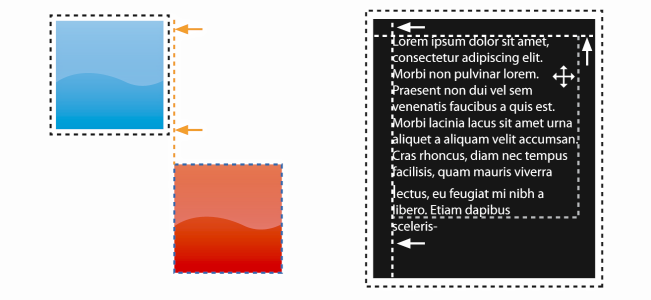
Możliwe jest wysunięcie (w lewo) lub wsunięcie (w prawo) prowadnic wyrównania marginesów.